Aprende a crear tus propios pinceles IMM.
En ZBrush, desde la versión 4R7, existen tres tipos de pinceles que nos permiten insertar mallas. Uno de los más sencillos de crear y utilizar son los IMM, que son precisamente de los que hablamos en este post.
Los pinceles IMM, o Insert Multi Mesh, son una de las herramientas más útiles e interesantes en ZBrush. Con ellos podemos detallar rápidamente insertando mallas en nuestros modelos.
Aquí os presentamos un flujo de trabajo que nos permitirá, además de insertar las mallas de dichos pinceles, organizarlas en diversas subtools para poder subdividirlas y detallarlas.
¡Esperamos que este post os ayude!
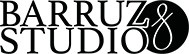








5 Comments
Genial, como siempre! Me gustaría saber si algún día podríais hacer uno dedicado al tamaño máximo aconsejable para un proyecto. Se que pasarse de lo 2 o 3 GB ya puede dar problemas en un futuro, y para saber si de alguna manera se pueden trabajar las subtools por separado y que luego mediante Insert o algún otro método puedan volver al proyecto decimadas y en el mismo sitio que estaban.
Muchas gracias y a seguir dándole duro!
Gracias Alex!
En realidad es bastante sencillo.
Lo único que tienes que hacer cuando tengas una subtool ya terminada es dar a Tool -> Clone y te generará un tool nueva a partir de esa subtool.
Guarda esa tool como ZTL y ya tendrás un copia de esa pieza en alta.
Ahora podrás decimar tranquilamente tu subtool.
Si necesitas recuperar la pieza original solo tienes que cargar el archivo e incluirlo con Tool -> Subtool -> Insert.
Quedará colocado perfectamente.
Esperamos haberte ayudado.
Wou! Mil gracias, le daré buen uso ahora que tengo un proyecto que empieza a pesar lo suyo.
¡Genial! Pues ya nos mostrarás 😉